php 에디터 스트로베리가 233 파라다이스의 미니게임을 선보입니다. 이 미니게임은 여가 시간에 휴식을 취할 수 있는 간단하고 흥미로운 퍼즐 게임입니다. 게임에서 높은 점수를 얻으려면 다양한 퍼즐과 수수께끼를 영리하게 풀어야 합니다. 작업 과정은 간단하고 명확하므로 쉽게 시작할 수 있습니다. 233 파라다이스의 미니게임을 다운로드하고 재미있는 경험을 해보세요!

233 Park에서 미니게임을 제거하는 방법은 무엇인가요?
1. 233 파라다이스 애플리케이션을 열고 '다운로드' 버튼을 클릭하세요.

2. 제거하려는 미니 게임을 선택하고 점 세 개를 클릭하세요.

3. '삭제' 버튼을 클릭하세요.

4. 삭제를 확인하세요.

위 내용은 233 Paradise에서 미니 게임을 제거하는 방법은 무엇입니까? -233 파라다이스에서 미니게임을 제거하는 작업과정은?의 상세 내용입니다. 자세한 내용은 PHP 중국어 웹사이트의 기타 관련 기사를 참조하세요!
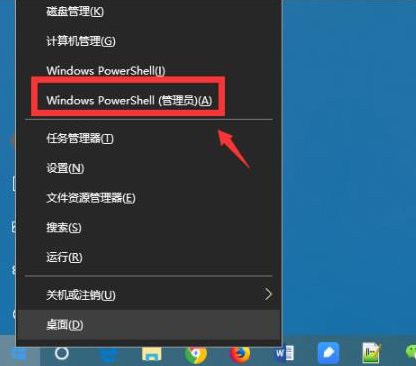 教你如何强制卸载edge浏览器Jul 15, 2023 pm 06:17 PM
教你如何强制卸载edge浏览器Jul 15, 2023 pm 06:17 PMWindows10自带的Edge浏览器在程序面板上是不能被卸载的,但是有些网友不喜欢使用edge浏览器,想要卸载掉它。那么我们可以尝试如何卸载edge浏览器呢?下面小编就教下大家强制卸载edge浏览器的方法。具体的方法如下:1、右击左下角开始,点击“windowspowershell(管理员)”打开。2、进入命令界面,输入代码get-appxpackage*edge*,查找edge包。3、在edge包中找到packagefullname,选中并复制。4、接着输入命令Remove-appxpack
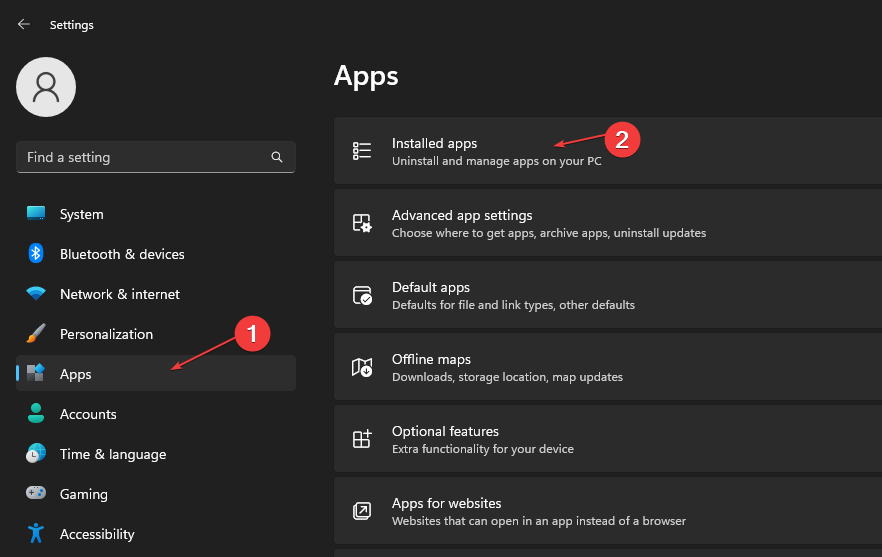 如何从Microsoft商店快速卸载应用Jul 12, 2023 pm 09:25 PM
如何从Microsoft商店快速卸载应用Jul 12, 2023 pm 09:25 PMMicrosoft应用商店是内置存储库,用户可以在其中下载、更新和卸载适用于Windows操作系统的应用。可悲的是,许多用户不知道如何在MicrosoftStore上卸载应用程序。因此,本文将带您了解如何快速从Microsoft商店卸载应用程序。或者,如果您的Windows11PC上缺少Microsoft应用商店应用程序,我们提供了有关下载和安装应用商店应用程序的详细指南。是否可以直接从Microsoft应用商店卸载应用?否,Microsoft应用商店不提供直接从平台卸载应用的选项。您只能通过平
 Win11卸载软件后还在任务栏里怎么回事Jul 02, 2023 pm 01:17 PM
Win11卸载软件后还在任务栏里怎么回事Jul 02, 2023 pm 01:17 PMWin11卸载软件后还在任务栏里怎么回事?我们安装下载了win11系统了后,经常会遇到一些小问题,比如我们卸载了软件后却一直存在在任务栏中,很多小伙伴不知道有没有卸载干净,想询问小编应该如何解决这个问题,小编下面整理了Win11卸载软件后还在任务栏里解决教程,感兴趣的话,跟着小编一起往下看看吧!Win11卸载软件后还在任务栏里解决教程1、右键开始菜单,选择“运行”,输入regedit,打开注册表编辑器。2、找到HKEY_CLASSES_ROOTLocalSettingsSoftwareMicro
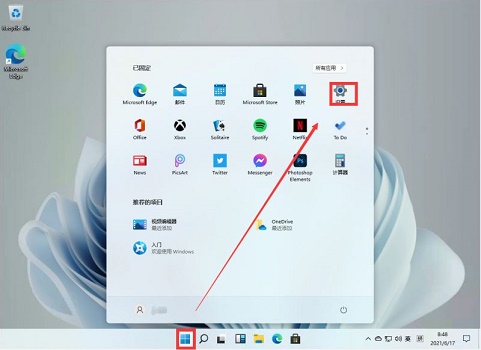 win11卸载360的方法Jan 04, 2024 am 10:29 AM
win11卸载360的方法Jan 04, 2024 am 10:29 AM360是一款非常常用的安全相关软件,但是它本身其实也是一个流氓软件,会自动修改电脑的系统配置,并占用大量的电脑运行空间。因此不少用户想要卸载电脑上360,不过win11中不知道如何进行卸载,下面就一起来学习一下吧。win11如何卸载360:1、首先,我们通过任务栏的开始菜单,进入“设置”2、接着在左边栏点击进入“应用”3、然后在右侧应用设置中进入“应用和功能”4、打开后就可以看到应用程序列表了,在其中找到“360”,并点击右侧的三个点,如图所示。5、在下拉菜单中选择“卸载”6、最后再点击“卸载”
 重新安装鼠标驱动的方法Dec 31, 2023 pm 06:11 PM
重新安装鼠标驱动的方法Dec 31, 2023 pm 06:11 PM我们在使用计算机的时候,有的情况下可能会发现自己的鼠标不饿呢过使用或者是突然失灵。对于这种情况小编觉得可能是因为鼠标驱动被卸载了的原因。我们可以尝试使用第三方软件或者是在设备管理器中重新安装驱动。详细内容就来看下小编是怎么做的吧~鼠标驱动被卸载了怎么重新装方法一:1、先到你购买的鼠标官网上下载鼠标型号驱动,下载好了之后点击安装程序。2、在点击安装程序之后会弹出下一步的安装提示,这里我们选择确定。3、点击确定之后这里会出现一个进度条的提示的,等待这个进度条提示完成安装。方法二:1、打开电脑后,进入
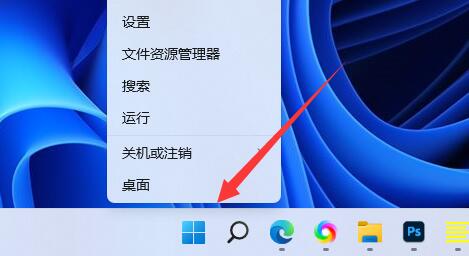 如何卸载win11上的网卡驱动Dec 28, 2023 pm 07:04 PM
如何卸载win11上的网卡驱动Dec 28, 2023 pm 07:04 PM网卡驱动的不匹配会导致无法正常上网,但是又无法正常更新,这时候可以在win11卸载网卡驱动,然后重新安装来解决问题,只需要在设备管理器里就能操作了。win11卸载网卡驱动教程:1、首先右键底部“Windows徽标”2、接着点开右键菜单中的“设备管理器”3、打开后,展开“网络适配器”,找到网卡设备。4、随后双击打开想要卸载驱动的设备,进入“驱动程序”5、最后选择“卸载设备”就可以卸载win11网卡驱动了。
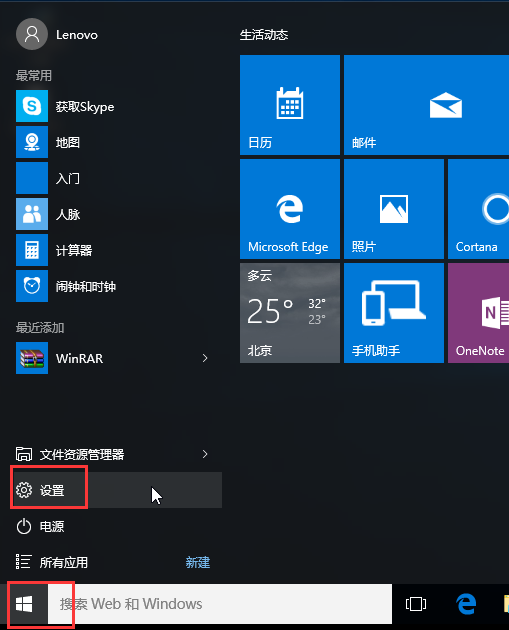 卸载显卡驱动的Win10安全模式步骤Dec 26, 2023 pm 12:59 PM
卸载显卡驱动的Win10安全模式步骤Dec 26, 2023 pm 12:59 PMwin10安全模式卸载显卡驱动是一个很多用户都会进行的操作,不过也有许多的用户不会操作,因此下面就带来了卸载的方法,需要的用户快点来看看解决问题方法吧。win10安全模式卸载显卡驱动:1、进入Windows10桌面后,点击开始菜单,然后再点击“设置”。2、然后选择“更新和安全”。3、在“更新和恢复”界面下点击“恢复”,然后在高级启动下面点击“立即重启”。4、选择一个选项,选择“疑难解答”。5、在“疑难解答”中点“高级选项”。6、在高级选项中点击“启动设置”。7、之后再点击“重启”按钮。8、电脑此
 Win10系统安装无限循环如何解决Jun 29, 2023 pm 02:58 PM
Win10系统安装无限循环如何解决Jun 29, 2023 pm 02:58 PMWin10系统安装无限循环如何解决?在使用win10系统的时候,经常会遇到一些小bug,就有小伙伴近期在使用的时候,就遇到了win10系统安装失败无限循环这种情况,这样对我们用起来很不方便。如果你不知道如何解决。小编下面整理了Win10系统安装无限循环解决步骤,感兴趣的话,跟着小编一起往下看看吧!Win10系统安装无限循环解决步骤1、在Windows10系统,在打开系统更新界面,提示需要重新启动,但是重新启动后,还是无法安装,如图所示。2、我们可以右键点击Windows10左下角的开始按钮,在弹


핫 AI 도구

Undresser.AI Undress
사실적인 누드 사진을 만들기 위한 AI 기반 앱

AI Clothes Remover
사진에서 옷을 제거하는 온라인 AI 도구입니다.

Undress AI Tool
무료로 이미지를 벗다

Clothoff.io
AI 옷 제거제

AI Hentai Generator
AI Hentai를 무료로 생성하십시오.

인기 기사

뜨거운 도구

맨티스BT
Mantis는 제품 결함 추적을 돕기 위해 설계된 배포하기 쉬운 웹 기반 결함 추적 도구입니다. PHP, MySQL 및 웹 서버가 필요합니다. 데모 및 호스팅 서비스를 확인해 보세요.

VSCode Windows 64비트 다운로드
Microsoft에서 출시한 강력한 무료 IDE 편집기

Dreamweaver Mac版
시각적 웹 개발 도구

SublimeText3 영어 버전
권장 사항: Win 버전, 코드 프롬프트 지원!

메모장++7.3.1
사용하기 쉬운 무료 코드 편집기






